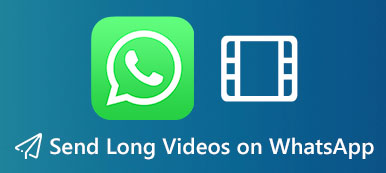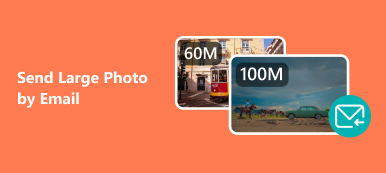Tämä opas osoittaa kuinka lähettää suuria videotiedostoja iPhonesta asianmukaisesti. iPhonen huippuluokan linssi on yksi suosituimmista laitteista. Tutkimuksemme mukaan iPhone-käyttäjät nauhoittavat videoita todennäköisemmin puhelimillaan. Tällä hetkellä iPhone voi tallentaa videoita jopa 4K-resoluutiolla. Tiedoston koko on yli 300 Mt 4K-videota minuutissa. Tässä on helpoimmat vaihtoehdot suurten videoiden siirtämiseen iPhonellasi.
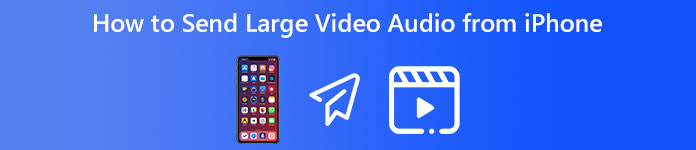
Osa 1: Kattava tapa lähettää suuria videotiedostoja iPhonesta
Voit lähettää suuren videon iPhonesta käyttämällä Apeaksoft Video Converter Ultimate. Se sisältää useita tapoja pienentää suurta videotiedostoa, jotta voit lähettää sen iPhonessa ilman ongelmia. Mikä tärkeintä, se ei vahingoita videon laatua.

4,000,000 + Lataukset
Pakkaa iPhone-videoita menettämättä laatua.
Pienennä videotiedoston kokoa tehokkaasti AI-tekniikan avulla.
Tukee laajaa valikoimaa videomuotoja, kuten MP4, MOV, AVI jne.
Sisältää erilaisia bonusominaisuuksia.
Kuinka pakata suuri iPhone-video
Vaihe 1Lisää iPhone-video
Suorita paras videokompressori, kun asennat sen tietokoneellesi. Macille on olemassa toinen versio. Vaihda kohtaan Toolbox ikkuna ylänauhasta ja valitse Video Kompressori työkalu. Klikkaa Lisää -painiketta ja avaa suuri iPhone-video. Tai vedä ja pudota videotiedosto käyttöliittymään. Voit siirtää suuren videon tietokoneellesi USB-kaapelin kautta.

Vaihe 2 Pakkaa suuri video
Kun video on latautunut, siirrä koko-alueen liukusäädintä, kunnes tiedostokoko on tarpeeksi pieni. Tai voit kirjoittaa tarkan tiedostokoon ruutuun. Paikanna muodostuu ja käytä häviöllistä videomuotoa, kuten MP4 tai MOV. Jos haluat säilyttää alkuperäisen resoluution, valitse auto vuonna päätöslauselma vaihtoehto.

Vaihe 3 Vie video
Valitse preview -painiketta ja katso tulos. Jos olet tyytyväinen, napsauta Kansio -painiketta alareunassa ja aseta väliaikainen sijainti videon tallentamista varten. Paina lopuksi Puristaa -painiketta viedäksesi videon. Sitten voit lähettää iPhone-videon sähköpostitse, tekstiviestillä tai muilla kanavilla.
Osa 2: Tavallisia tapoja lähettää suuria videoita iPhonesta
Yleensä ihmiset lähettävät videoita viesteillä tai sähköpostilla iPhonessa, mutta iMessage-sisällön enimmäismäärä on 100 Mt per viesti, ja Mail-sovellus rajoittaa sen 20 megatavuun. Onneksi voit lähettää suuria videoita iPhonellesi AirDrop-, Mail Drop- tai pilvitallennustilan avulla.
Tapa 1: Kuinka lähettää suuria tiedostoja iPhonesta AirDropin kautta
AirDrop on kätevä tapa lähettää suuria video- ja äänitiedostoja iPhonesta toiseen Apple-laitteeseen. Voit helposti airdrop iPhonesta iPhoneen, iPad tai Mac. Valitettavasti tämä ominaisuus ei ole käytettävissä Windows- tai Android-laitteissa.
Vaihe 1 Turn on Wi-Fi ja Bluetooth: sekä iPhonessasi että vastaanottavassa laitteessa. Lisäksi yhdistä kaksi konetta samaan verkkoon.
Vaihe 2 Suorita Asetukset-sovellus iPhonessasi ja siirry kohtaan general napauta pudottaa lentokoneesta, ja valitse jokainen.
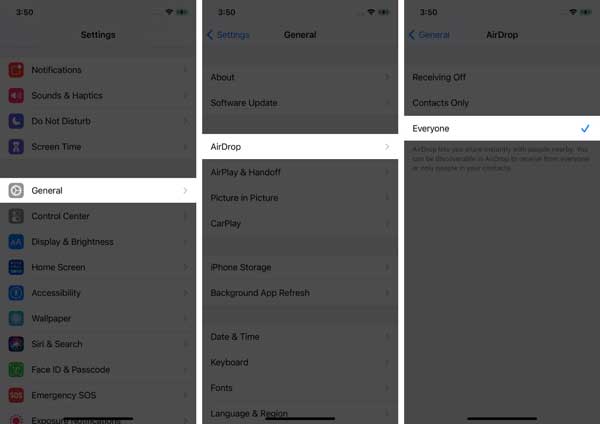
Vaihe 3 Avaa Valokuvat-sovellus aloitusnäytöltäsi, paina kohdistettua suurta videota lähetettäväksi iPhonesta ja napauta Jaa-painiketta.
Vaihe 4 Paina palkissa AirDropia ja näet kaikki lähellä olevat Apple-laitteet. Kosketa vastaanottavaa laitetta.
Vaihe 5 Käänny vastaanottavan laitteen puoleen ja aloita suuren tiedoston siirto napauttamalla Hyväksy.
Tapa 2: Suuren videon lähettäminen sähköpostitse iPhonesta
Useimmilla sähköpostipalveluntarjoajilla on tiedostokokorajoituksia. Joten se voi olla vaikeaa lähetä suuri videotiedosto sähköpostitse. Esimerkiksi Gmailin avulla voit lähettää sähköpostin, jonka koko on enintään 25 Mt, mukaan lukien liitteet. Voit kuitenkin lähettää suuren videon iPhonesta Google Driven tai muiden pilvipalvelujen avulla.
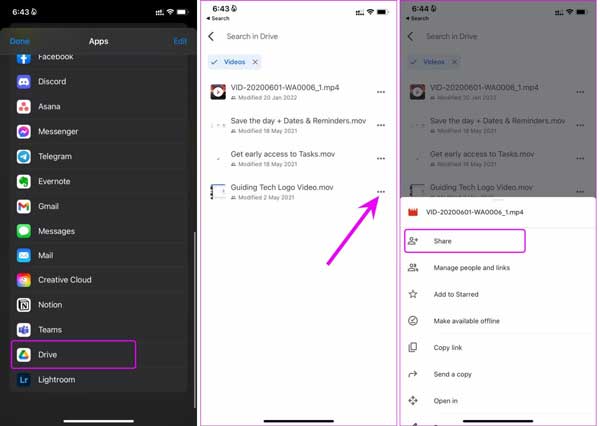
Vaihe 1 Etsi haluamasi video Kuvat-sovelluksesta, napauta Jaa: -painiketta ja valitse Google Drive listalla. Sinun on ensin asennettava Google Drive -sovellus iPhonellesi.
Vaihe 2 Siirry seuraavaksi Google Drive -sovellukseen ja kirjaudu sisään tilillesi. Etsi juuri lataamasi video ja napauta Kolmen pisteen -painiketta ja valitse Jaa:.
Vaihe 3 Syötä nyt vastaanottajan sähköpostiosoite ja lähetä suuri video välittömästi sähköpostitse iPhonesta.
Tapa 3: Suuren videon lähettäminen iPhonesta sähköpostilla
Mail Drop on toinen tapa lähettää suuri video iPhonesta. Se perustuu iCloud-tallennustilaan, ja tiedostojen enimmäiskoko on jopa 5 Gt. Google Driven tapaan se lähettää tiedostolinkin, mutta ei suurta videota. Vastaanottaja voi ladata suuren tiedoston 30 päivässä.
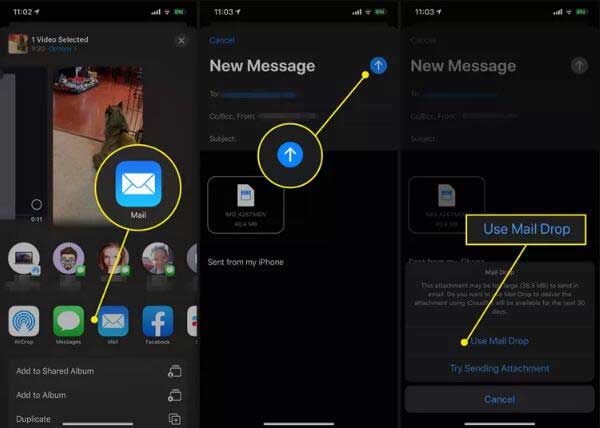
Vaihe 1 Suorita myös Kuvat-sovellus ja etsi suuri videotiedosto. paina Jaa: painiketta ja valitse posti.
Vaihe 2 Sitten sinut ohjataan sähköpostin kirjoitussivulle ja video lisätään viestiin liitteenä. Syötä vastaanottaja ja aihe.
Vaihe 3 Napauttaa Lähetä kun olet valmis. Paina pyydettäessä Käytä Mail Drop painiketta.
Osa 3: Usein kysyttyä suuren videoäänen lähettämisestä iPhonesta
Kuinka lähettää yli 5 Gt:n video iPhonella?
Mail Drop ei ole käytettävissä yli 5 Gt:n tiedoston lähettämiseen. Vaihtoehtoisesti jotkin pilvipalvelut voivat vastata tarpeisiisi, kuten OneDrive, Google Drive ja muut.
Voinko pakata suuren tiedoston iPhonellani?
Y iPhonen Tiedostot-sovelluksen avulla voit pakata ja pakata yhden tai useamman tiedoston. Jotta voit lähettää suuria tiedostoja nopeasti.
Mikä on paras suuri tiedostojenjakosovellus iOS:lle?
Parhaat tiedostonjakosovellukset iPhoneille ovat: Zapya, Xender, Feem v4, SHAREit ja Send Anywhere.
Yhteenveto
Tässä artikkelissa on puhuttu siitä, miten lähettää suuren videotiedoston iPhonesta laatua menettämättä. Applen Mail Drop -ominaisuuden avulla voit lähettää jopa 5 Gt:n videoita. AirDrop-ominaisuus on käytettävissä tiedostojen lähettämiseen Apple-laitteiden välillä. Pilvivarastot ovat toinen tapa isännöidä ja lähettää suuria tiedostoja. Apeaksoft Video Converter Ultimate voi auttaa sinua pakata iPhone-videoita. Lisää kysymyksiä? Jätä viesti alle.



 iPhone Data Recovery
iPhone Data Recovery iOS-järjestelmän palauttaminen
iOS-järjestelmän palauttaminen iOS-tietojen varmuuskopiointi ja palautus
iOS-tietojen varmuuskopiointi ja palautus iOS-näytön tallennin
iOS-näytön tallennin MobieTrans
MobieTrans iPhone Transfer
iPhone Transfer iPhone Eraser
iPhone Eraser WhatsApp-siirto
WhatsApp-siirto iOS-lukituksen poistaja
iOS-lukituksen poistaja Ilmainen HEIC-muunnin
Ilmainen HEIC-muunnin iPhonen sijainnin vaihtaja
iPhonen sijainnin vaihtaja Android Data Recovery
Android Data Recovery Rikkoutunut Android Data Extraction
Rikkoutunut Android Data Extraction Android Data Backup & Restore
Android Data Backup & Restore Puhelimen siirto
Puhelimen siirto Data Recovery
Data Recovery Blu-ray-soitin
Blu-ray-soitin Mac Cleaner
Mac Cleaner DVD Creator
DVD Creator PDF Converter Ultimate
PDF Converter Ultimate Windowsin salasanan palautus
Windowsin salasanan palautus Puhelimen peili
Puhelimen peili Video Converter Ultimate
Video Converter Ultimate video Editor
video Editor Screen Recorder
Screen Recorder PPT to Video Converter
PPT to Video Converter Diaesityksen tekijä
Diaesityksen tekijä Vapaa Video Converter
Vapaa Video Converter Vapaa näytön tallennin
Vapaa näytön tallennin Ilmainen HEIC-muunnin
Ilmainen HEIC-muunnin Ilmainen videokompressori
Ilmainen videokompressori Ilmainen PDF-kompressori
Ilmainen PDF-kompressori Ilmainen äänimuunnin
Ilmainen äänimuunnin Ilmainen äänitys
Ilmainen äänitys Vapaa Video Joiner
Vapaa Video Joiner Ilmainen kuvan kompressori
Ilmainen kuvan kompressori Ilmainen taustapyyhekumi
Ilmainen taustapyyhekumi Ilmainen kuvan parannin
Ilmainen kuvan parannin Ilmainen vesileiman poistaja
Ilmainen vesileiman poistaja iPhone-näytön lukitus
iPhone-näytön lukitus Pulmapeli Cube
Pulmapeli Cube